- Autor Jason Gerald [email protected].
- Public 2023-12-16 11:39.
- E modifikuara e fundit 2025-01-23 12:45.
Po përpiqeni që skedarët e Windows Media Player të luhen vazhdimisht në iTunes? A po përpiqeni të gjeni një mënyrë për t'i kthyer skedarët tuaj në MP3? Këtu janë disa këshilla të dobishme.
Hapi
Metoda 1 nga 3: Konvertimi i skedarëve falas në internet
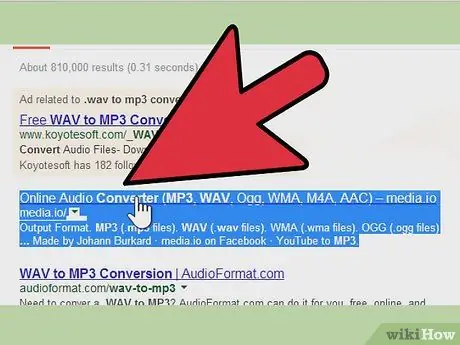
Hapi 1. Kërkoni mjete falas për konvertimin e skedarëve në internet
Shkruani ".wav në MP3 convert" në një motor kërkimi dhe kërkoni një konvertues që ofron një shërbim falas.
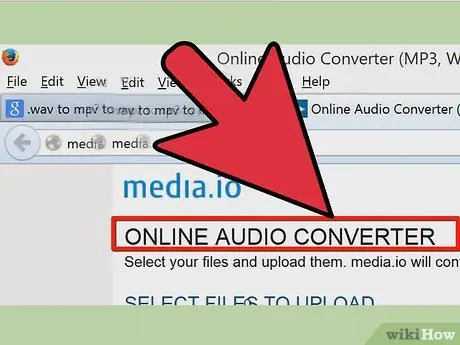
Hapi 2. Shkoni te pjesa e faqes që ofron konvertime
Ndonjëherë, ju duhet të eksploroni sitin për të gjetur vendin ku ofrohet shërbimi.
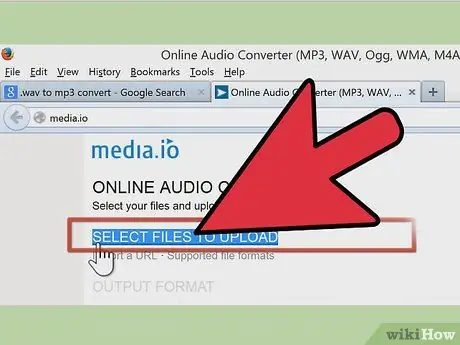
Hapi 3. Importoni skedarin.wav që dëshironi të konvertoni në MP3
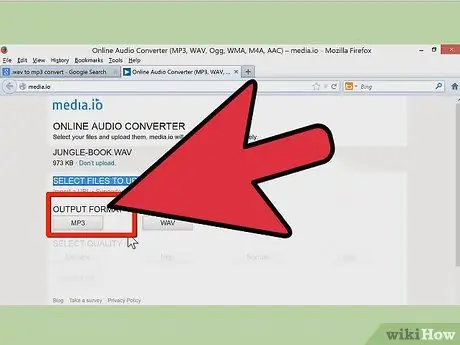
Hapi 4. Zgjidhni formatin e dëshiruar të konvertimit, nëse është e nevojshme
Disa faqe do t'ju kërkojnë të specifikoni formatin e konvertimit që dëshironi.
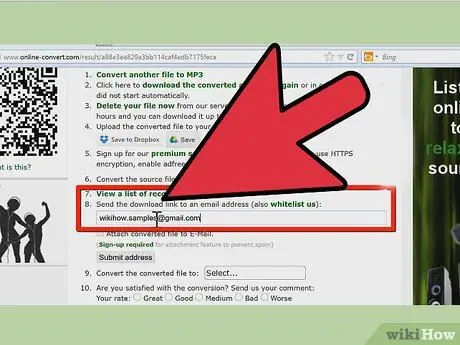
Hapi 5. Vendosni se ku dëshironi të dërgoni skedarin
Vendosni adresën e emailit në të cilën dëshironi të dërgoni skedarin e konvertuar, nëse është e nevojshme. Ndonjëherë ju mund ta shkarkoni skedarin direkt nga vetë faqja. Në raste të tjera, do t'ju duhet të futni një adresë emaili në mënyrë që të merrni skedarin.
Nëse jeni të shqetësuar për marrjen e mesazheve të padëshiruara, përdorni një e-mail kukullash ose krijoni një të re për veten tuaj. Ju mund ta përdorni këtë llogari për të marrë çdo skedar që ju nevojitet
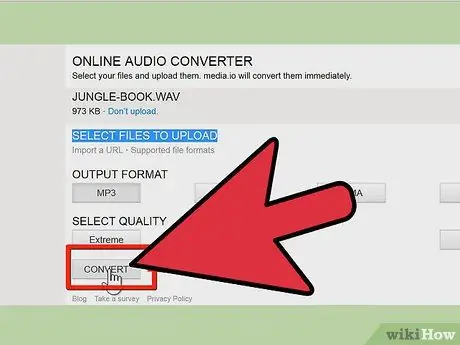
Hapi 6. Shikoni për butonin "konverto" i cili është aty pranë
Skedari do të dërgohet në adresën tuaj të postës elektronike; ndonjëherë, skedari do të zipohet për të akomoduar skedarë më të mëdhenj.
Metoda 2 nga 3: iTunes
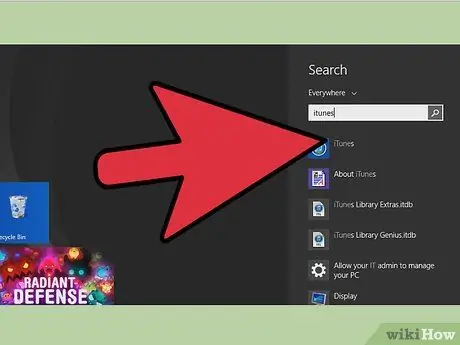
Hapi 1. Hapni iTunes
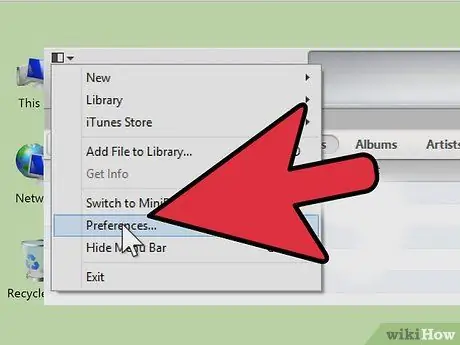
Hapi 2. Shkoni te iTunes → Preferencat → Importo Cilësimet
- Nëse jeni duke përdorur iTunes 7 ose më herët, do t'ju duhet të klikoni në skedën "Të avancuara" para se të hyni në "Cilësimet e importit".
- Nëse jeni duke përdorur iTunes 8 ose më vonë, klikimi i "Preferencave" do t'ju çojë automatikisht në një faqe ku mund të gjeni "Të avancuar".
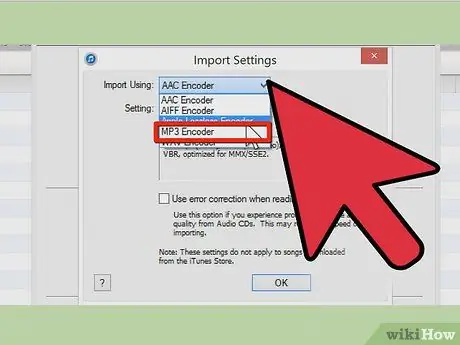
Hapi 3. Vendosni "Import Duke përdorur" në "Encoder MP3
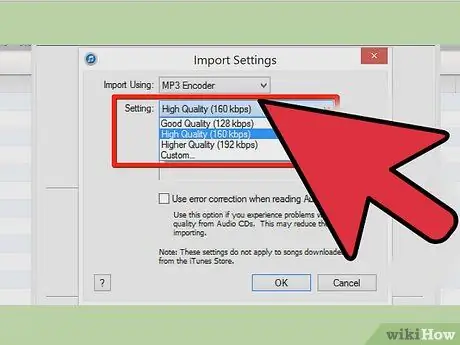
Hapi 4. Zgjidhni preferencat e cilësimeve
Pranë "Cilësimeve", zgjidhni 128 kbps, 160 kbps ose 192 kbps.
Nëse dëshironi një cilësim të personalizuar, klikoni "Custom …" dhe zgjidhni opsionet për Stereo Bit Rate, Sample Rate dhe Channels. Në shumicën e rasteve, ne rekomandojmë vendosjen e kanalit në "Stereo"
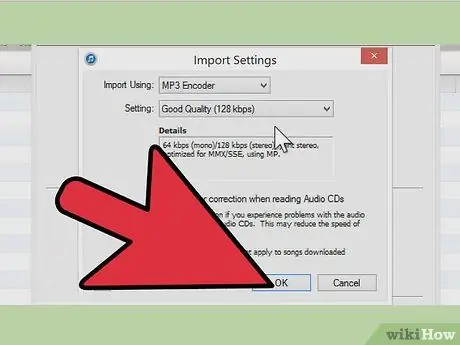
Hapi 5. Klikoni "OK" për të mbyllur dritaren e Cilësimeve të Importit
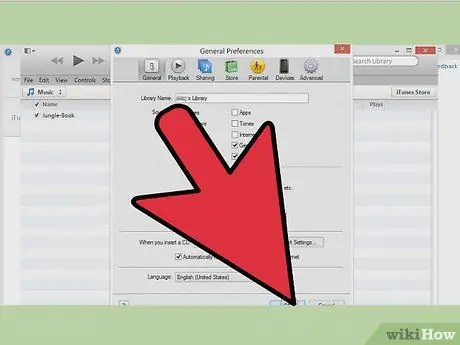
Hapi 6. Klikoni "OK" për të mbyllur dritaren e Preferencave të Përgjithshme
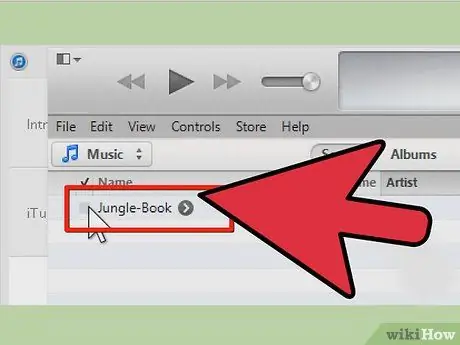
Hapi 7. Zgjidhni një ose më shumë skedarë.wav të pranishëm në iTunes tuaj
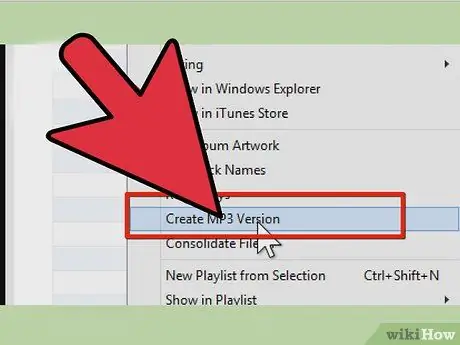
Hapi 8. Krijo një version MP3 të skedarit
Në varësi të versionit tuaj iTunes, mund ta bëni këtë duke:
- Me skedarin e zgjedhur, lundroni te skedari "Advanced" dhe zgjidhni Krijo Version MP3.
- Klikoni me të djathtën në skedar dhe klikoni "Krijo një version MP3".
Metoda 3 nga 3: Guximi
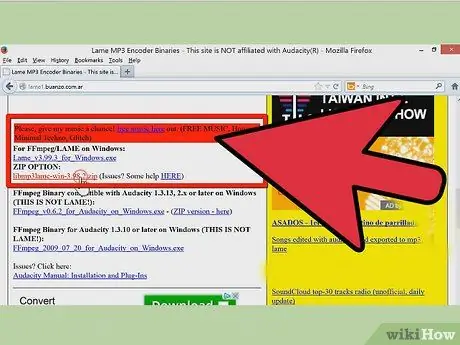
Hapi 1. Shkarkoni koduesin e duhur LAME MP3
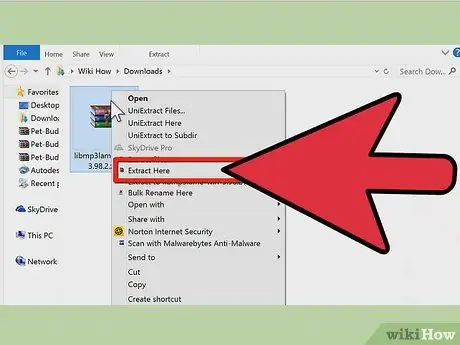
Hapi 2. Nxirrni arkivin dosja Lame dhe mbani mend vendndodhjen
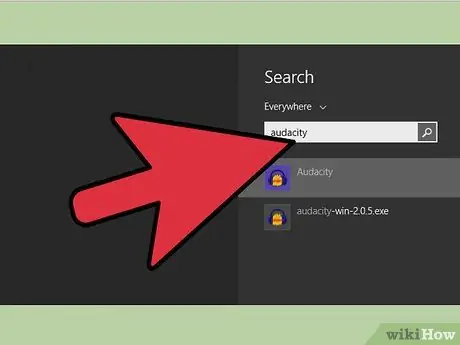
Hapi 3. Shkarkoni dhe hapni Audacity ndër-platformën falas

Hapi 4. Zgjidhni File dhe zgjidhni opsionin Open
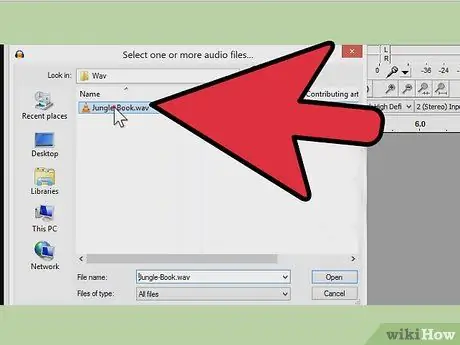
Hapi 5. Gjeni skedarin WAV që dëshironi në hard diskun e kompjuterit tuaj
Një hartë zanore e skedarit do të shfaqet në ekranin kryesor të Audacity.
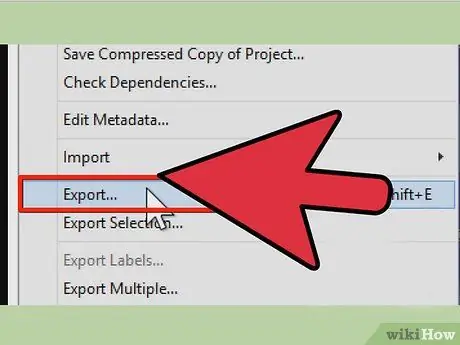
Hapi 6. Zgjidhni skedën Skedar dhe zgjidhni opsionin Eksporto si MP3

Hapi 7. Ndiqni udhëzimet duke kërkuar koduesin MP3 që sapo keni nxjerrë
Skedarët emërohen lame_enc.dll për Windows dhe libmp3lame.so për Macintosh. Do t'ju kërkohet ta bëni këtë vetëm herën e parë që përdorni opsionin Eksporto si MP3.
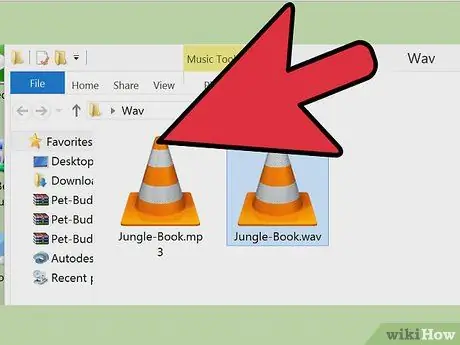
Hapi 8. Zgjidhni vendndodhjen ku dëshironi të ruani skedarin MP3 të konvertuar dhe riemërtoni skedarin nëse është e nevojshme
Nëse po konvertoni një skedar.wav në një.mp3 që është posaçërisht për të luajtur iTunes, dosja e muzikës iTunes është një vend ideal për të ruajtur skedarët e konvertuar.
Këshilla
- Lexoni Manualin nga Audacity.
- KDE në Linux do të konvertojë automatikisht WAV në MP3 nëpërmjet Konqueror ose K3b.






